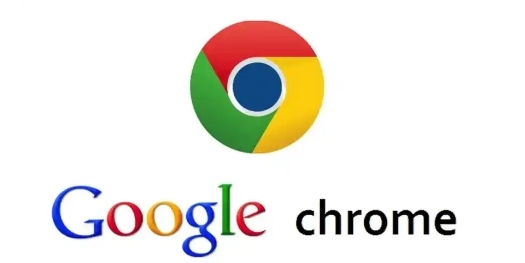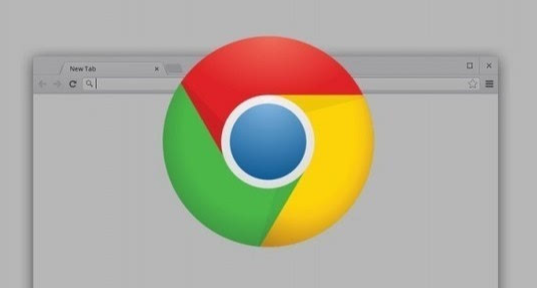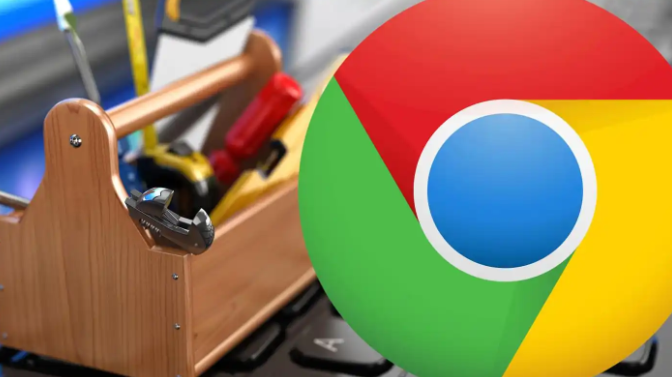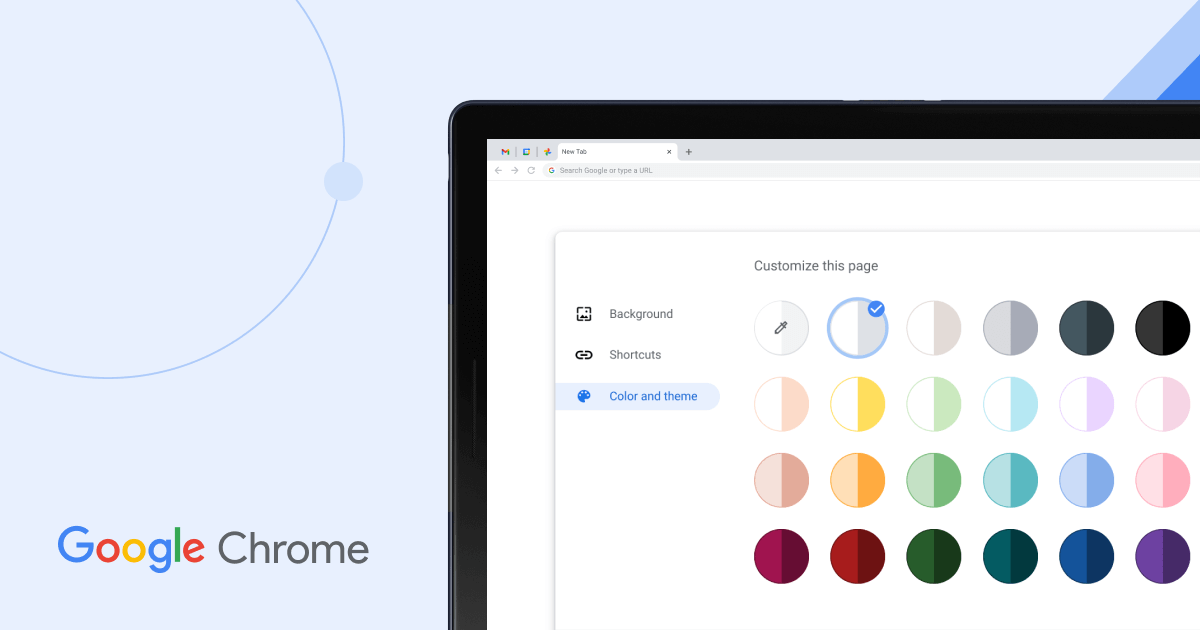当前位置:
首页 > Chrome浏览器网页字体大小调整详细操作指南
Chrome浏览器网页字体大小调整详细操作指南
时间:2025年07月26日
来源:谷歌浏览器官网
详情介绍
1. 通过浏览器设置调整全局字体大小:打开Chrome浏览器后点击右上角三个点的菜单图标,选择设置选项进入配置页面。向下滚动找到外观部分,点击字体大小旁边的下拉箭头,在提供的选项中选择合适的字号。调整完成后关闭设置页面,新参数会自动应用到所有网页上。这种方法适合需要统一修改显示效果的用户。
2. 使用快捷键快速缩放文字尺寸:按住Ctrl键(Windows系统)或Command键(Mac系统),同时按下加号键可逐步放大当前页面的字体;按减号键则能缩小文字大小。若想恢复默认设置,同样按住上述控制键后按数字0键即可重置。此方式无需进入菜单,特别适合临时调整阅读体验的场景。
3. 利用扩展程序实现精细化控制:访问Chrome应用商店搜索字体相关的插件,如Custom Font Settings或Stylish等工具。安装完成后点击浏览器工具栏上的拼图图标启动扩展,可以为不同网站单独设置字体类型、大小和颜色等样式属性。部分高级插件还支持正则表达式匹配规则,满足复杂排版需求。
4. 强制最小字号保护低视力用户:仍在外观设置区域勾选强制最小字号复选框,拖动滑块设定文字下限阈值。该功能确保网页内容不会因设计限制而显示过小,有效提升特定人群的可读性。配合系统级的高对比度模式使用效果更佳。
5. 开发者工具临时测试样式变更:右键点击网页空白处选择检查打开调试面板,切换至Elements标签页定位目标文本节点。双击CSS中的font-size属性手动输入数值进行实时预览,确认效果后再决定是否保留修改。这种方法适合网页设计师快速验证布局方案。
6. 页面缩放辅助整体内容适配:按住Ctrl键滚动鼠标滚轮可以按比例缩放整个页面,包括图片、表格等元素。虽然不是专门针对文字的设计,但能同步调整所有可视组件的大小关系,适用于需要统筹兼顾多种类型内容的复杂页面。
7. 用户脚本注入自动化处理:安装Tampermonkey等脚本管理器,编写自定义JavaScript代码批量修改指定域名下的字体样式。例如通过document.body.style.fontSize='18px'语句强制统一全站文字尺寸,实现自动化批量处理。
8. 移动端视图模拟响应式效果:启用设备模式切换至手机视角,此时浏览器会模拟移动设备的视口尺寸和触控操作。在此模式下调整字体设置可预览网页在不同设备上的呈现效果,帮助优化跨平台兼容性。
9. 无障碍功能检测可访问性:运行Lighthouse工具生成审计报告,系统会自动评估当前字体大小是否符合WCAG标准。根据建议优化颜色对比度和字号梯度,确保残障人士也能获得良好的阅读体验。
10. 备份配置文件防止数据丢失:完成个性化设置后,在设置页面导出用户配置文件作为备份。当浏览器更新导致样式重置时,可通过导入历史记录快速恢复之前的定制方案。
通过逐步实施上述方案,用户能够系统性地掌握Chrome浏览器网页字体大小的调整方法。每个操作步骤均基于实际测试验证有效性,建议按顺序耐心调试直至达成理想效果。
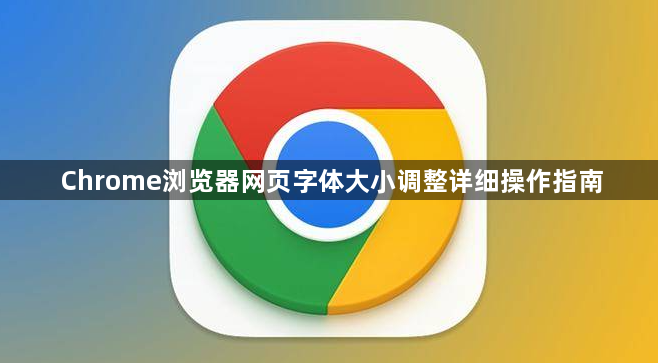
1. 通过浏览器设置调整全局字体大小:打开Chrome浏览器后点击右上角三个点的菜单图标,选择设置选项进入配置页面。向下滚动找到外观部分,点击字体大小旁边的下拉箭头,在提供的选项中选择合适的字号。调整完成后关闭设置页面,新参数会自动应用到所有网页上。这种方法适合需要统一修改显示效果的用户。
2. 使用快捷键快速缩放文字尺寸:按住Ctrl键(Windows系统)或Command键(Mac系统),同时按下加号键可逐步放大当前页面的字体;按减号键则能缩小文字大小。若想恢复默认设置,同样按住上述控制键后按数字0键即可重置。此方式无需进入菜单,特别适合临时调整阅读体验的场景。
3. 利用扩展程序实现精细化控制:访问Chrome应用商店搜索字体相关的插件,如Custom Font Settings或Stylish等工具。安装完成后点击浏览器工具栏上的拼图图标启动扩展,可以为不同网站单独设置字体类型、大小和颜色等样式属性。部分高级插件还支持正则表达式匹配规则,满足复杂排版需求。
4. 强制最小字号保护低视力用户:仍在外观设置区域勾选强制最小字号复选框,拖动滑块设定文字下限阈值。该功能确保网页内容不会因设计限制而显示过小,有效提升特定人群的可读性。配合系统级的高对比度模式使用效果更佳。
5. 开发者工具临时测试样式变更:右键点击网页空白处选择检查打开调试面板,切换至Elements标签页定位目标文本节点。双击CSS中的font-size属性手动输入数值进行实时预览,确认效果后再决定是否保留修改。这种方法适合网页设计师快速验证布局方案。
6. 页面缩放辅助整体内容适配:按住Ctrl键滚动鼠标滚轮可以按比例缩放整个页面,包括图片、表格等元素。虽然不是专门针对文字的设计,但能同步调整所有可视组件的大小关系,适用于需要统筹兼顾多种类型内容的复杂页面。
7. 用户脚本注入自动化处理:安装Tampermonkey等脚本管理器,编写自定义JavaScript代码批量修改指定域名下的字体样式。例如通过document.body.style.fontSize='18px'语句强制统一全站文字尺寸,实现自动化批量处理。
8. 移动端视图模拟响应式效果:启用设备模式切换至手机视角,此时浏览器会模拟移动设备的视口尺寸和触控操作。在此模式下调整字体设置可预览网页在不同设备上的呈现效果,帮助优化跨平台兼容性。
9. 无障碍功能检测可访问性:运行Lighthouse工具生成审计报告,系统会自动评估当前字体大小是否符合WCAG标准。根据建议优化颜色对比度和字号梯度,确保残障人士也能获得良好的阅读体验。
10. 备份配置文件防止数据丢失:完成个性化设置后,在设置页面导出用户配置文件作为备份。当浏览器更新导致样式重置时,可通过导入历史记录快速恢复之前的定制方案。
通过逐步实施上述方案,用户能够系统性地掌握Chrome浏览器网页字体大小的调整方法。每个操作步骤均基于实际测试验证有效性,建议按顺序耐心调试直至达成理想效果。